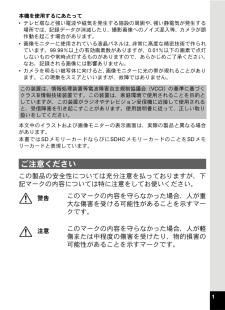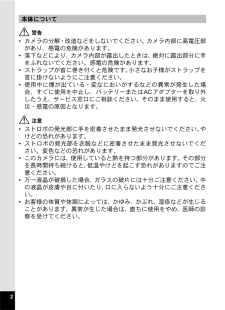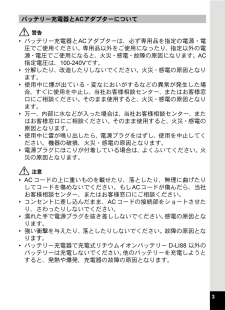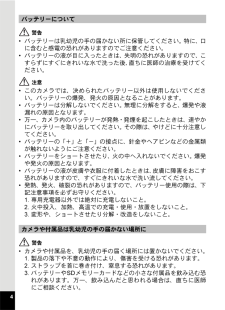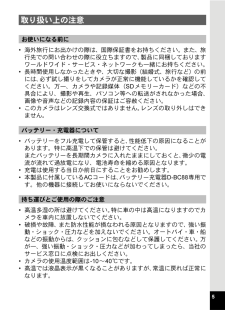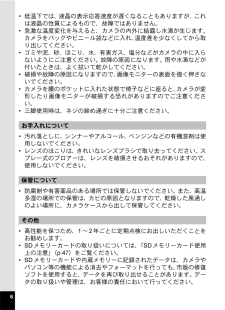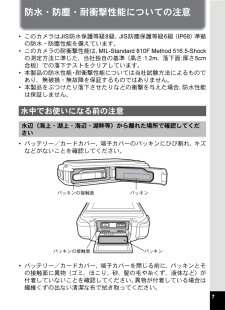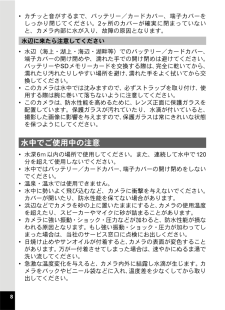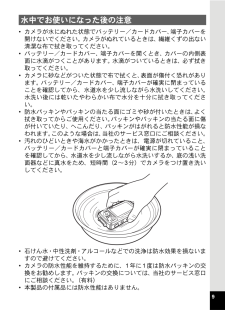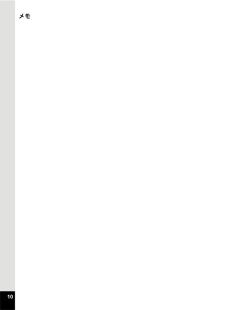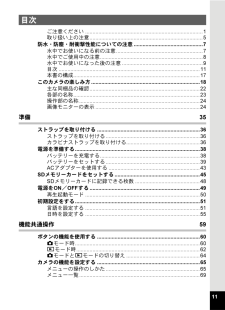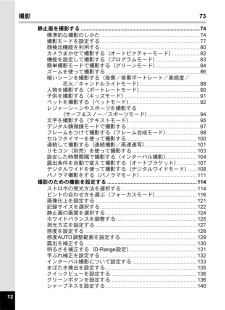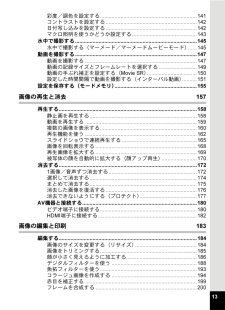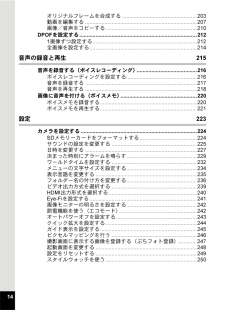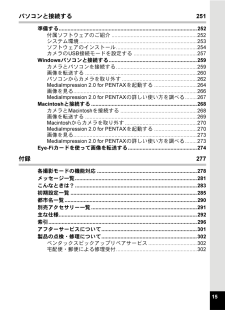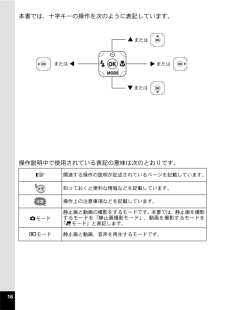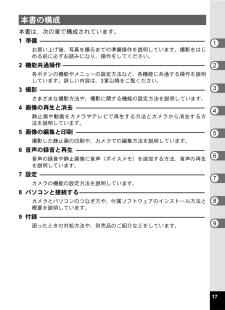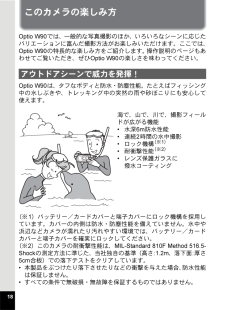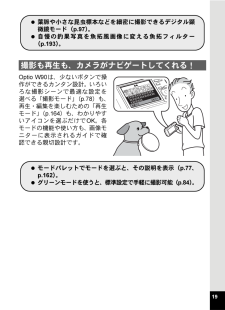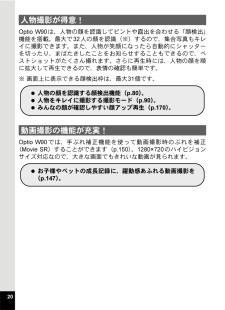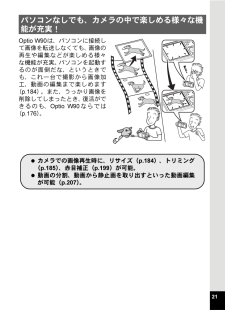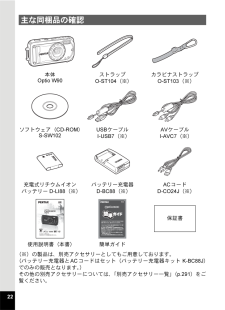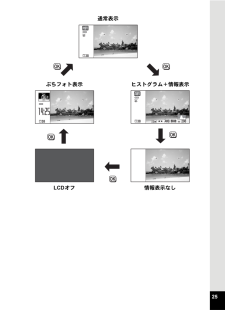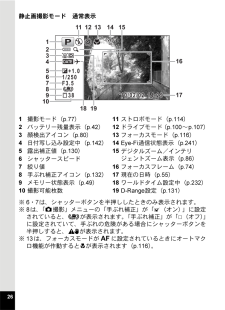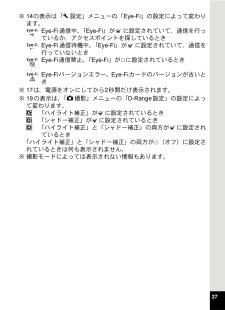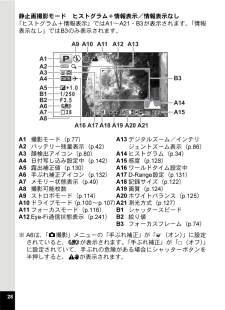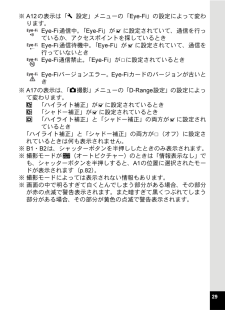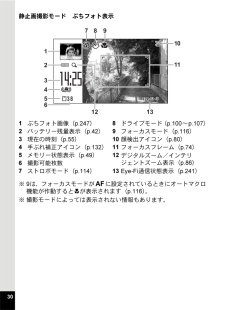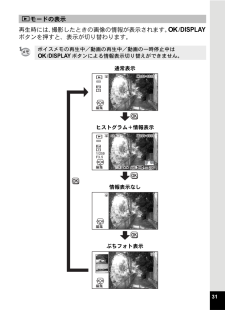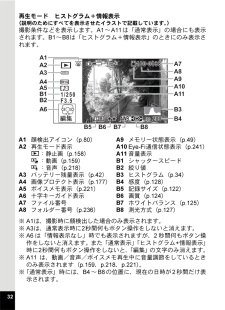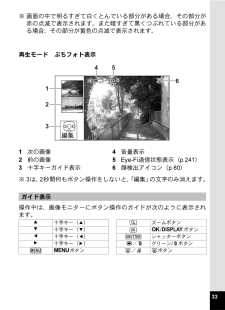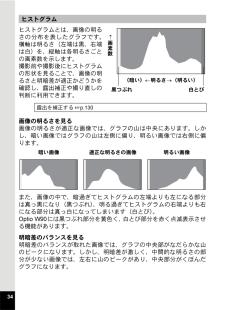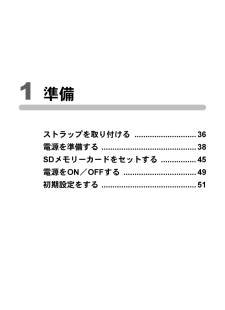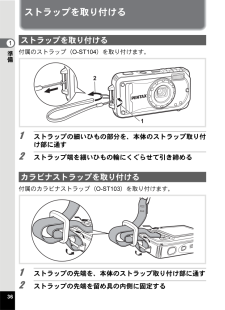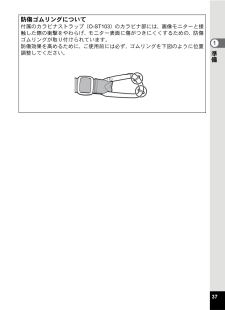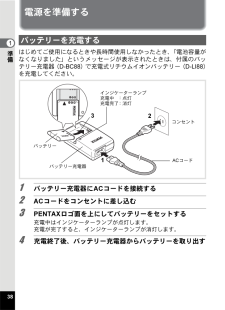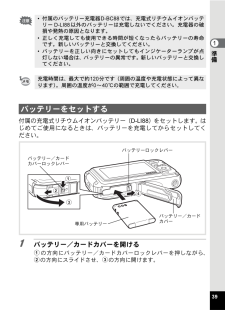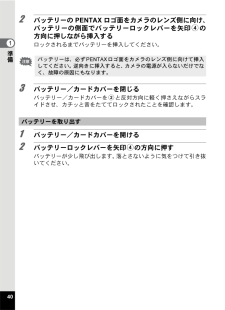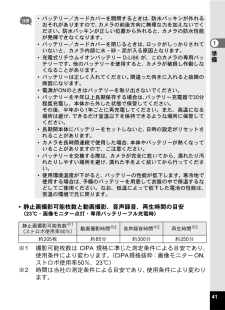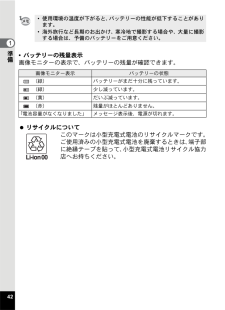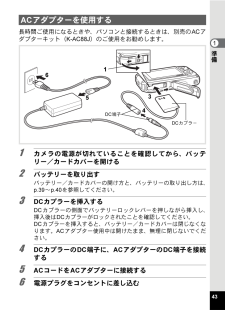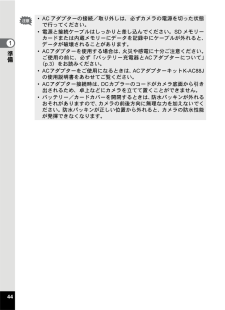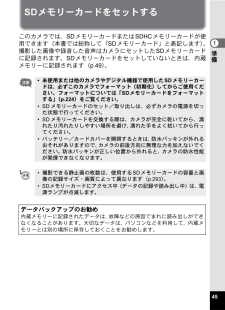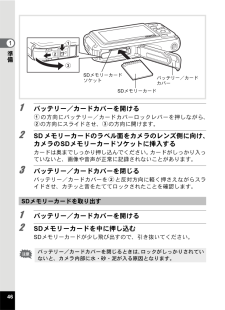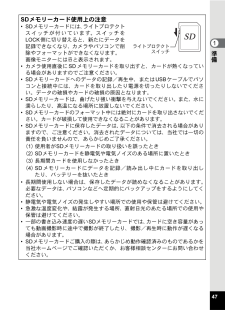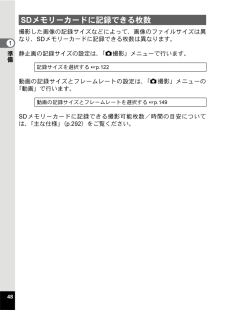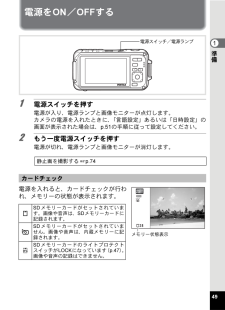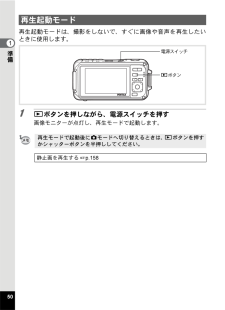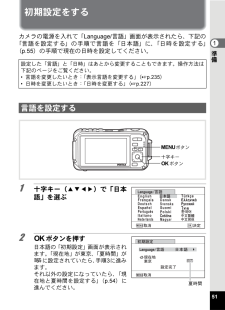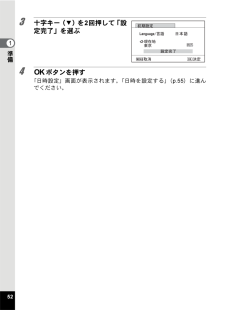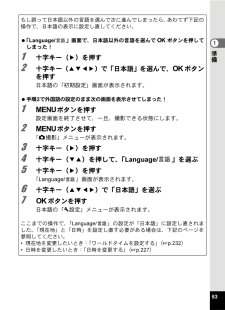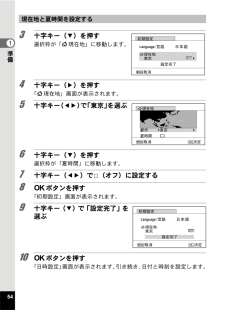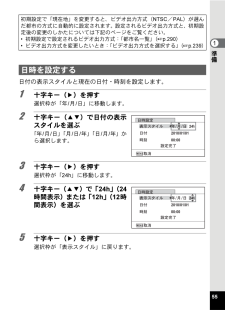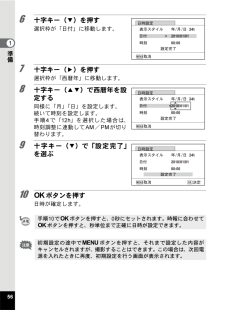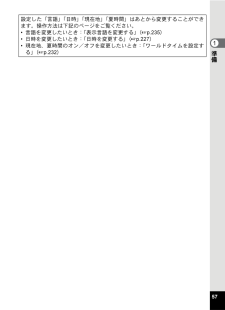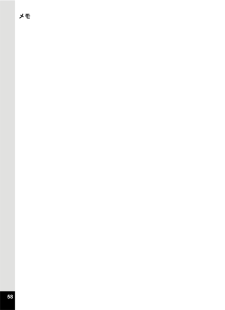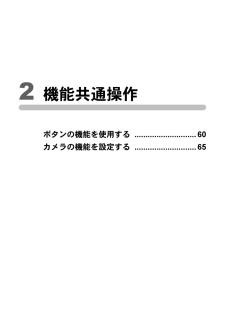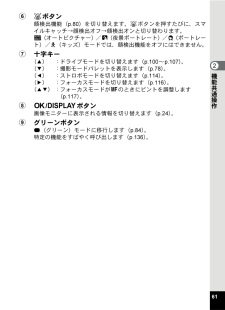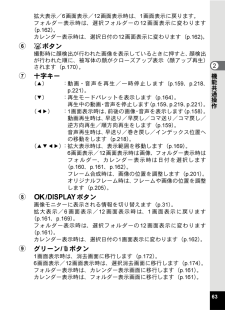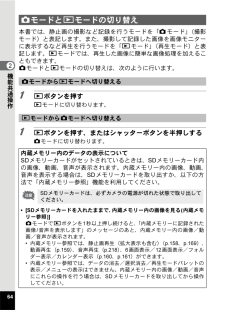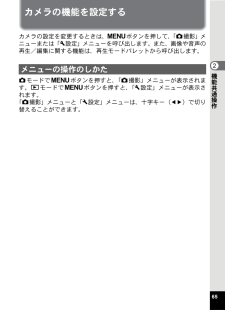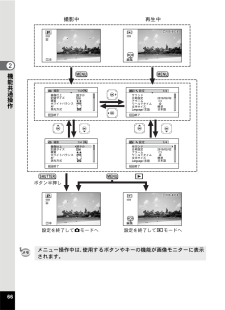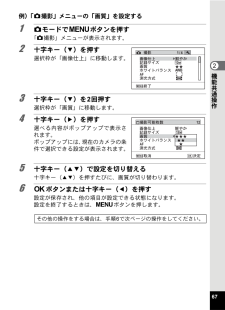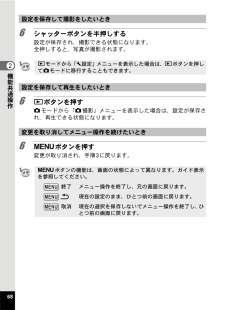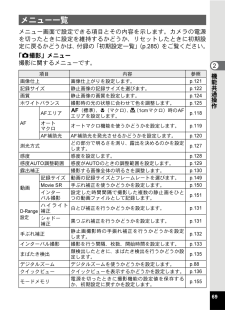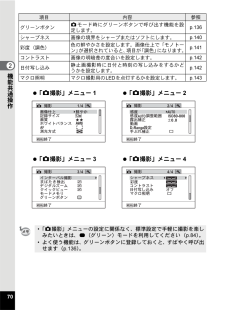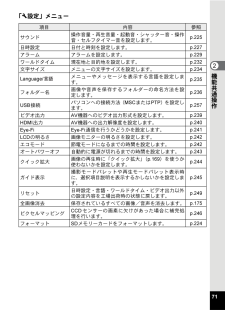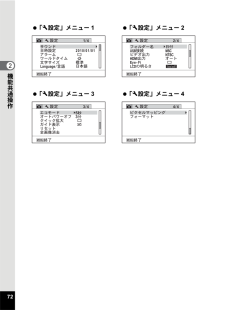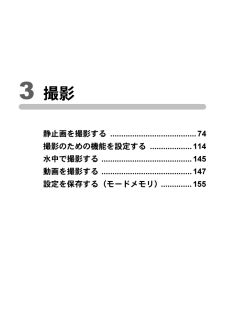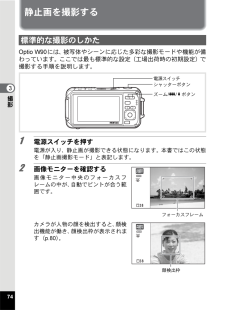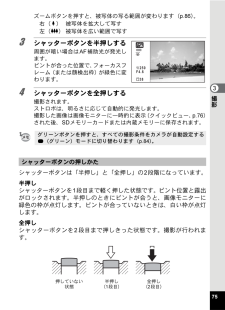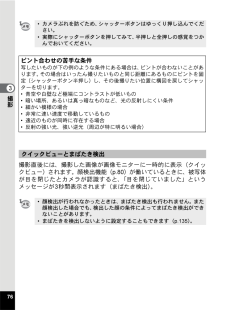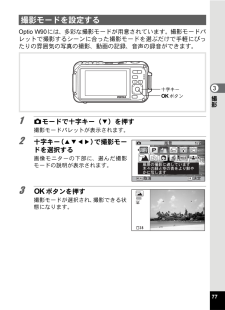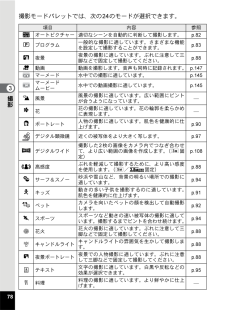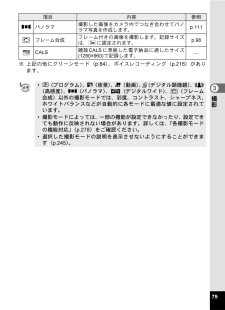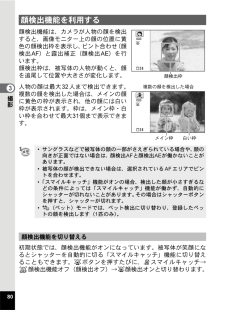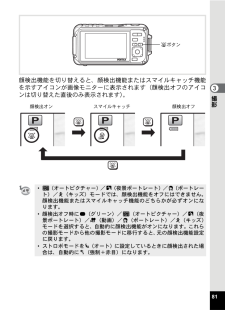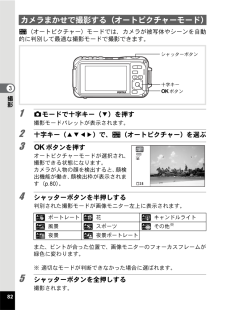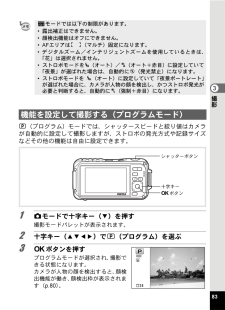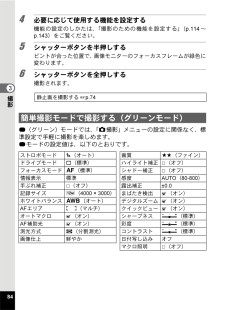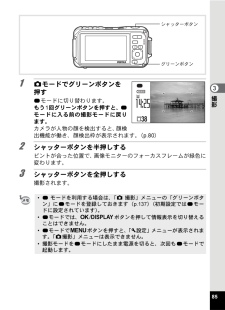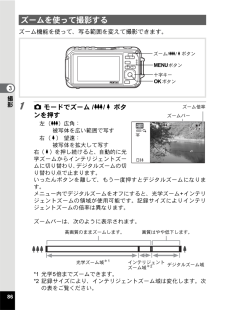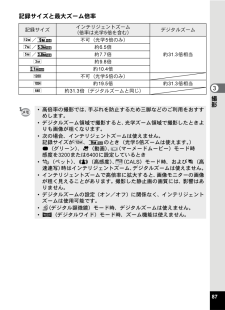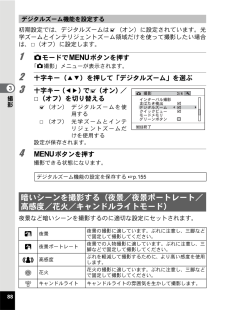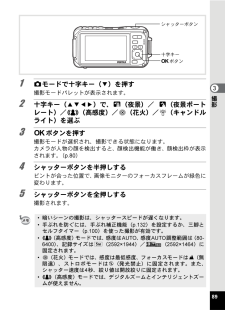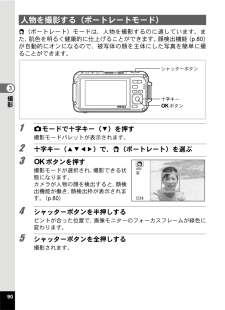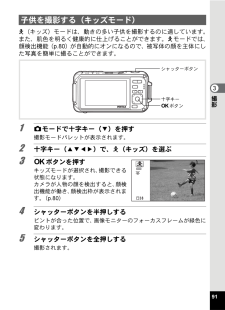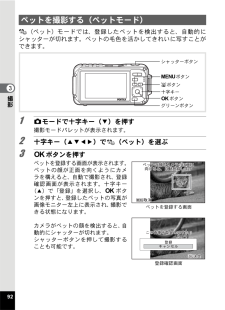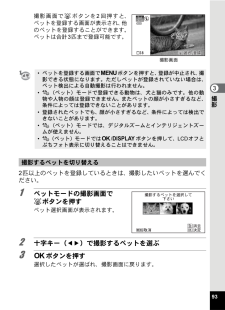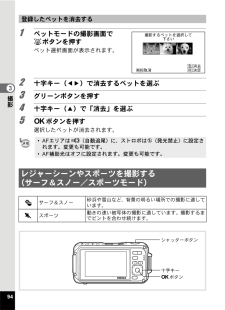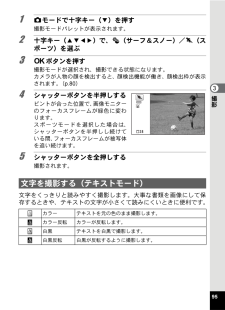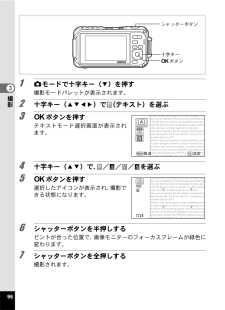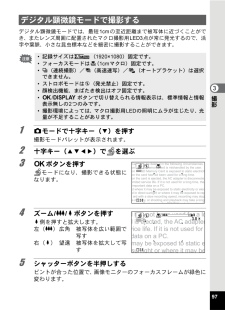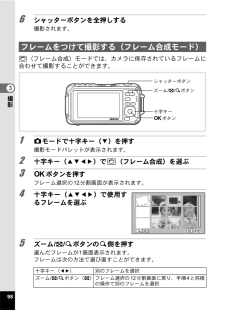7 / 308 ページ
現在のページURL
5*海外旅行にお出かけの際は、国際保証書をお持ちください。また、旅行先での問い合わせの際に役立ちますので、製品に同梱しておりますワールドワイド・サービス・ネットワークも一緒にお持ちください。*長時間使用しなかったときや、大切な撮影(結婚式、旅行など)の前には、必ず試し撮りをしてカメラが正常に機能しているかを確認してください。万一、カメラや記録媒体( SDメモリーカード)などの不具合により、撮影や再生、パソコン等への転送がされなかった場合、画像や音声などの記録内容の保証はご容赦ください。*このカメラはレンズ交換式ではありません。レンズの取り外しはできません。*バッテリーをフル充電して保管すると、性能低下の原因になることがあります。特に高温下での保管は避けてください。またバッテリーを長期間カメラに入れたままにしておくと、微少の電流が流れて過放電になり、電池寿命を縮める原因となります。*充電は使用する当日か前日にすることをお勧めします。*本製品に付属しているACコードは、バッテリー充電器D-BC88専用です。他の機器に接続してお使いにならないでください。*高温多湿の所は避けてください。特に車の中は高温になりますのでカメラを車内に放置しないでください。*破損や故障、また防水性能が損なわれる原因となりますので、強い振動・ショック・圧力などを加えないでください。オートバイ・車・船などの振動からは、クッションに包むなどして保護してください。万が一、強い振動・ショック・圧力などが加わってしまったら、当社のサービス窓口に点検にお出しください。*カメラの使用温度範囲は-10~40℃です。*高温では液晶表示が黒くなることがありますが、常温に戻れば正常になります。取り扱い上の注意お使いになる前にバッテリー・充電器について持ち運びとご使用の際のご注意
参考になったと評価  67人が参考になったと評価しています。
67人が参考になったと評価しています。
このマニュアルの目次
-
1 .お客様窓口のご案内 ペンタックスホームページアドレ...お客様窓口のご案内 ペンタックスホームページアドレス http://www.pentax.jp/[ PENTAX イメージング・システム製品に関するお問い合わせ]お客様相談センター ナビダイヤル 0570-001313(市内通話料金でご利用いただけます。 )携帯電話、 PHS 、 IP 電話の方は、右記の電話番号をご利用ください。 TEL 03-3960-3200 (代)FAX 03-3960-4976営業時間 9 : 00 ~ 18 : 00 (平日)10 : 00 ~ 17 : 00 (土...
-
2 .はじめに このたびは、ペンタックス・デジタルカメラ...はじめに このたびは、ペンタックス・デジタルカメラ Optio W90 をお買い上げいただき誠にありがとうございます。本製品の機能を十分活用していただくために、ご使用になる前に本書をよくお読みください。また本書をお読みになった後は必ず保管してください。使用方法がわからなくなったり、機能についてもっと詳しく知りたいときにお役に立ちます。著作権について本製品を使用して撮影した画像は、個人で楽しむなどの他は、著作権法により、権利者に無断で使用できません。な お、実演や興行、展示物の中には、個人として楽しむ目的があ...
-
3 .1本機を使用するにあたって*テレビ塔など強い電波や...1本機を使用するにあたって*テレビ塔など強い電波や磁気を発生する施設の周囲や、強い静電気が発生する場所では、記録データが消滅したり、撮影画像へのノイズ混入等、カメラが誤作動を起こす場合があります。*画像モニターに使用されている液晶パネルは、非常に高度な精密技術で作られています。99.99%以上の有効画素数がありますが、0.01%以下の画素で点灯しないものや常時点灯するものがありますので、あらかじめご了承ください。なお、記録される画像には影響ありません。*カメラを明るい被写体に向けると、画像モニターに光の帯が...
-
4 .2 警告*カメラの分解・改造などをしないでください...2 警告*カメラの分解・改造などをしないでください。カメラ内部に高電圧部があり、感電の危険があります。*落下などにより、カメラ内部が露出したときは、絶対に露出部分に手をふれないでください。感電の危険があります。*ストラップが首に巻き付くと危険です。小さなお子様がストラップを首に掛けないようにご注意ください。*使用中に煙が出ている・変なにおいがするなどの異常が発生した場合、すぐに使用を中止し、バッテリーまたはACアダプターを取り外したうえ、サービス窓口にご相談ください。そのまま使用すると、火災・感電の原因とな...
-
5 .3 警告*バッテリー充電器とACアダプターは、必ず...3 警告*バッテリー充電器とACアダプターは、必ず専用品を指定の電源・電圧でご使用ください。専用品以外をご使用になったり、指定以外の電源・電圧でご使用になると、火災・感電・故障の原因になります。AC指定電圧は、100-240Vです。*分解したり、改造したりしないでください。火災・感電の原因となります。*使用中に煙が出ている・変なにおいがするなどの異常が発生した場合、すぐに使用を中止し、当社お客様相談センター、またはお客様窓口にご相談ください。そのまま使用すると、火災・感電の原因となります。*万一、内部に水な...
-
6 .4 警告*バッテリーは乳幼児の手の届かない所に保管...4 警告*バッテリーは乳幼児の手の届かない所に保管してください。特に、口に含むと感電の恐れがありますのでご注意ください。*バッテリーの液が目に入ったときは、失明の恐れがありますので、こすらずにすぐにきれいな水で洗った後、直ちに医師の治療を受けてください。 注意*このカメラでは、決められたバッテリー以外は使用しないでください。バッテリーの爆発、発火の原因となることがあります。 *バッテリーは分解しないでください。無理に分解をすると、爆発や液漏れの原因となります。*万一、カメラ内のバッテリーが発熱・発煙を起こし...
-
7 .5*海外旅行にお出かけの際は、国際保証書をお持ちく...5*海外旅行にお出かけの際は、国際保証書をお持ちください。また、旅行先での問い合わせの際に役立ちますので、製品に同梱しておりますワールドワイド・サービス・ネットワークも一緒にお持ちください。*長時間使用しなかったときや、大切な撮影(結婚式、旅行など)の前には、必ず試し撮りをしてカメラが正常に機能しているかを確認してください。万一、カメラや記録媒体( SDメモリーカード)などの不具合により、撮影や再生、パソコン等への転送がされなかった場合、画像や音声などの記録内容の保証はご容赦ください。*このカメラはレンズ交...
-
8 .6*低温下では、液晶の表示応答速度が遅くなることも...6*低温下では、液晶の表示応答速度が遅くなることもありますが、これは液晶の性質によるもので、故障ではありません。*急激な温度変化を与えると、カメラの内外に結露し水滴が生じます。カメラをバッグやビニール袋などに入れ、温度差を少なくしてから取り出してください。*ゴミや泥、砂、ほこり、水、有害ガス、塩分などがカメラの中に入らないようにご注意ください。故障の原因になります。雨や水滴などが付いたときは、よく拭いて乾かしてください。*破損や故障の原因になりますので、画像モニターの表面を強く押さないでください。*カメラを...
-
9 .7防水・防塵・耐衝撃性能についての注意*このカメラ...7防水・防塵・耐衝撃性能についての注意*このカメラはJIS防水保護等級8級、JIS防塵保護等級6級(IP68)準拠の防水・防塵性能を備えています。*このカメラの耐衝撃性能は、MIL-Standard 810F Method 516.5-Shockの測定方法に準じた、当社独自の基準(高さ:1.2m、落下面:厚さ5cm合板)での落下テストをクリアしています。*本製品の防水性能・耐衝撃性能については当社試験方法によるものであり、無破損・無故障を保証するものではありません。*本製品をぶつけたり落下させたりなどの衝撃...
-
10 .8*カチッと音がするまで、バッテリー/カードカバー...8*カチッと音がするまで、バッテリー/カードカバー、端子カバーをしっかり閉じてください。2ヶ所のカバーが確実に閉まっていないと、カメラ内部に水が入り、故障の原因となります。*水辺(海上・湖上・海辺・湖畔等)でのバッテリー/カードカバー、端子カバーの開け閉めや、濡れた手での開け閉めは避けてください。バッテリーやSDメモリーカードを交換する際は、完全に乾いてから、濡れたり汚れたりしやすい場所を避け、濡れた手をよく拭いてから交換してください。*このカメラは水中では沈みますので、必ずストラップを取り付け、使用する際...
-
11 .9*カメラが水にぬれた状態でバッテリー/カードカバ...9*カメラが水にぬれた状態でバッテリー/カードカバー、端子カバーを開けないでください。カメラがぬれているときは、繊維くずの出ない清潔な布で拭き取ってください。*バッテリー/カードカバー、端子カバーを開くとき、カバーの内側表面に水滴がつくことがあります。水滴がついているときは、必ず拭き取ってください。*カメラに砂などがついた状態で布で拭くと、表面が傷付く恐れがあります。バッテリー/カードカバー、端子カバーが確実に閉まっていることを確認してから、水道水を少し流しながら水洗いしてください。水洗い後には乾いたやわら...
-
13 .11ご注意ください...................11ご注意ください................................................................................1取り扱い上の注意.............................................................................5防水・防塵・耐衝撃性能についての注意...............................................7水中でお使いになる前の注意....
-
14 .12撮影 73静止画を撮影する.............12撮影 73静止画を撮影する.................................................................................74標準的な撮影のしかた....................................................................74撮影モードを設定する.......................................................................
-
15 .13彩度/調色を設定する................13彩度/調色を設定する..................................................................141コントラストを設定する..............................................................142日付写し込みを設定する..............................................................142マクロ照明を使うかどうか設定する..........
-
16 .14オリジナルフレームを合成する............14オリジナルフレームを合成する...................................................203動画を編集する............................................................................207画像/音声をコピーする..............................................................210DPOFを設定する..................
-
17 .15パソコンと接続する 251準備する.........15パソコンと接続する 251準備する..............................................................................................252付属ソフトウェアのご紹介..........................................................252システム環境................................................................
-
18 .16本書では、十字キーの操作を次のように表記してい...16本書では、十字キーの操作を次のように表記しています。操作説明中で使用されている表記の意味は次のとおりです。1関連する操作の説明が記述されているページを記載しています。知っておくと便利な情報などを記載しています。操作上の注意事項などを記載しています。Aモード静止画と動画の撮影をするモードです。本書では、静止画を撮影するモードを「静止画撮影モード」、動画を撮影するモードを「Cモード」と表記します。Qモード 静止画と動画、音声を再生するモードです。5または2 または3またはまたは4
-
19 .17本書は、次の章で構成されています。本書の構成1...17本書は、次の章で構成されています。本書の構成1準備--------------------------------------------------お買い上げ後、写真を撮るまでの準備操作を説明しています。撮影をはじめる前に必ずお読みになり、操作をしてください。2機能共通操作-------------------------------------------各ボタンの機能やメニューの設定方法など、各機能に共通する操作を説明しています。詳しい内容は、3章以降をご覧ください。3撮影------------...
-
20 .18このカメラの楽しみ方Optio W90では、一...18このカメラの楽しみ方Optio W90では、一般的な写真撮影のほか、いろいろなシーンに応じたバリエーションに富んだ撮影方法がお楽しみいただけます。ここでは、Optio W90の特長的な楽しみ方をご紹介します。操作説明のページもあわせてご覧いただき、ぜひOptio W90の楽しさを味わってください。Optio W90は、タフなボディと防水・防塵性能。たとえばフィッシング中の水しぶきや、トレッキング中の突然の雨や砂ぼこりにも安心して使えます。海で、山で、川で、撮影フィールドが広がる機能*水深6m防水性能*連...
-
21 .19Optio W90は、少ないボタンで操作ができ...19Optio W90は、少ないボタンで操作ができるカンタン設計。いろいろな撮影シーンで最適な設定を選べる「撮影モード」(p.78)も、再生・編集を楽しむための「再生モード」(p.164)も、わかりやすいアイコンを選ぶだけでOK。各モードの機能や使い方も、画像モニターに表示されるガイドで確認できる親切設計です。撮影も再生も、カメラがナビゲートしてくれる!?葉脈や小さな昆虫標本などを細密に撮影できるデジタル顕微鏡モード(p.97)。?自慢の釣果写真を魚拓風画像に変える魚拓フィルター(p.193)。XXXXXX...
-
22 .20Optio W90は、人物の顔を認識してピント...20Optio W90は、人物の顔を認識してピントや露出を合わせる「顔検出」機能を搭載。最大で32人の顔を認識(※)するので、集合写真もキレイに撮影できます。また、人物が笑顔になったら自動的にシャッターを切ったり、まばたきしたことをお知らせすることもできるので、ベストショットがたくさん撮れます。さらに再生時には、人物の顔を順に拡大して再生できるので、表情の確認も簡単です。※ 画面上に表示できる顔検出枠は、最大31個です。Optio W90では、手ぶれ補正機能を使って動画撮影時のぶれを補正(Movie SR)...
-
23 .21Optio W90は、パソコンに接続して画像を...21Optio W90は、パソコンに接続して画像を転送しなくても、画像の再生や編集などが楽しめる様々な機能が充実。パソコンを起動するのが面倒だな、というときでも、これ一台で撮影から画像加工、動画の編集まで楽しめます(p.184)。また、うっかり画像を削除してしまったとき、復活ができるのも、Optio W90ならでは(p.176)。パソコンなしでも、カメラの中で楽しめる様々な機能が充実!?カメラでの画像再生時に、リサイズ(p.184)、トリミング(p.185)、赤目補正(p.199)が可能。?動画の分割、動画...
-
24 .22(※)の製品は、別売アクセサリーとしてもご用意...22(※)の製品は、別売アクセサリーとしてもご用意しております。(バッテリー充電器とACコードはセット(バッテリー充電器キット K-BC88J)でのみの販売となります。)その他の別売アクセサリーについては、「別売アクセサリー一覧」(p.291)をご覧ください。主な同梱品の確認本体Optio W90ストラップO-ST104(※)カラビナストラップO-ST103(※)ソフトウェア(CD-ROM)S-SW102USBケーブルI-USB7(※)AVケーブルI-AVC7(※)充電式リチウムイオンバッテリー D-LI8...
-
25 .23前面背面各部の名称マクロ撮影用LEDストロボス...23前面背面各部の名称マクロ撮影用LEDストロボスピーカー/マイクレンズ(保護ガラス付き)電源スイッチ/電源ランプ(緑)セルフタイマーランプ/AF 補助光シャッターボタンリモコン受光部画像モニター三脚ネジ穴バッテリー/カードカバーPC/AV端子 バッテリーロックレバー端子カバーロックレバーHDMI端子端子カバーバッテリー/カードカバーロックレバー
-
26 .244/Wボタンを押すたびに、画像モニターの表示が...244/Wボタンを押すたびに、画像モニターの表示が「通常表示」「ヒストグラム+情報表示」「情報表示なし」「LCDオフ」「ぷちフォト表示」に切り替わります。操作部の名称各ボタンの機能は、「ボタンの機能を使用する」(p.60~63)をご覧ください。画像モニターの表示Aモードの表示*LCDオフの時にも、すべてのボタンは通常通り使用できます。シャッターボタンを押せば、通常通り撮影できます。*手ぶれしやすい条件のとき、シャッターボタンを半押しするとYが表示されます。手ぶれを防ぐには、三脚を使い、セルフタイマーまたはリ...
-
27 .25AWBWB383838ISOSO2000ISO...25AWBWB383838ISOSO2000ISO200 AWB122M 12 MOKOKOKOKOKヒストグラム+情報表示情報表示なし通常表示LCDオフぷちフォト表示
-
28 .26静止画撮影モード 通常表示※6・7は、シャッタ...26静止画撮影モード 通常表示※6・7は、シャッターボタンを半押ししたときのみ表示されます。※8は、「A撮影」メニューの「手ぶれ補正」が「O(オン)」に設定されていると、Mが表示されます。「手ぶれ補正」が「P(オフ)」に設定されていて、手ぶれの危険がある場合にシャッターボタンを半押しすると、fが表示されます。※13は、フォーカスモードが=に設定されているときにオートマクロ機能が作動するとqが表示されます(p.116)。1撮影モード(p.77)11ストロボモード(p.114)2バッテリー残量表示(p.42)1...
-
29 .27※14の表示は「W 設定」メニューの「Eye-...27※14の表示は「W 設定」メニューの「Eye-Fi」の設定によって変わります。Eye-Fi通信中。「Eye-Fi」がOに設定されていて、通信を行っているか、アクセスポイントを探しているときEye-Fi通信待機中。「Eye-Fi」がOに設定されていて、通信を行っていないときEye-Fi通信禁止。「Eye-Fi」がPに設定されているときEye-Fiバージョンエラー。Eye-Fiカードのバージョンが古いとき※17は、電源をオンにしてから2秒間だけ表示されます。※19の表示は、「A撮影」メニューの「D-Rang...
-
30 .28静止画撮影モード ヒストグラム+情報表示/情報...28静止画撮影モード ヒストグラム+情報表示/情報表示なし「ヒストグラム+情報表示」ではA1~A21・B3が表示されます。「情報表示なし」ではB3のみ表示されます。※A6は、「A撮影」メニューの「手ぶれ補正」が「O(オン)」に設定されていると、Mが表示されます。「手ぶれ補正」が「P(オフ)」に設定されていて、手ぶれの危険がある場合にシャッターボタンを半押しすると、fが表示されます。A1撮影モード(p.77)A13デジタルズーム/インテリジェントズーム表示(p.86)A2バッテリー残量表示(p.42)A3顔検...
-
31 .29※A12の表示は「W 設定」メニューの「Eye...29※A12の表示は「W 設定」メニューの「Eye-Fi」の設定によって変わります。Eye-Fi通信中。「Eye-Fi」がOに設定されていて、通信を行っているか、アクセスポイントを探しているときEye-Fi通信待機中。「Eye-Fi」がOに設定されていて、通信を行っていないときEye-Fi通信禁止。「Eye-Fi」がPに設定されているときEye-Fiバージョンエラー。Eye-Fiカードのバージョンが古いとき※A17の表示は、「A撮影」メニューの「D-Range設定」の設定によって変わります。P「ハイライト補...
-
32 .30静止画撮影モード ぷちフォト表示※9は、フォー...30静止画撮影モード ぷちフォト表示※9は、フォーカスモードが=に設定されているときにオートマクロ機能が作動するとqが表示されます(p.116)。※ 撮影モードによっては表示されない情報もあります。1ぷちフォト画像(p.247)8ドライブモード(p.100~p.107)2バッテリー残量表示(p.42)9フォーカスモード(p.116)3現在の時刻(p.55)10顔検出アイコン(p.80)4手ぶれ補正アイコン(p.132)11フォーカスフレーム(p.74)5メモリー状態表示(p.49)12デジタルズーム/インテ...
-
33 .31再生時には、撮影したときの画像の情報が表示され...31再生時には、撮影したときの画像の情報が表示されます。4/Wボタンを押すと、表示が切り替わります。Qモードの表示ボイスメモの再生中/動画の再生中/動画の一時停止中は4/Wボタンによる情報表示切り替えができません。佑炊佑炊1000-00380381000-0038038100-0038100-0038F3.51/250ISOSO2000 AWBWB ISO 200 AWB佑炊佑炊122M 12MOKOKOKOK通常表示ヒストグラム+情報表示情報表示なしぷちフォト表示
-
34 .32再生モード ヒストグラム+情報表示(説明のため...32再生モード ヒストグラム+情報表示(説明のためにすべてを表示させたイラストで記載しています。)撮影条件などを表示します。A1~A11は「通常表示」の場合にも表示されます。B1~B8は「ヒストグラム+情報表示」のときにのみ表示されます。※A1は、撮影時に顔検出した場合のみ表示されます。※A3は、通常表示時に2秒間何もボタン操作をしないと消えます。※A6は「情報表示なし」時でも表示されますが、2秒間何もボタン操作をしないと消えます。また「通常表示」「ヒストグラム+情報表示」時に2秒間何もボタン操作をしないと...
-
35 .33※ 画面の中で明るすぎて白くとんでいる部分があ...33※ 画面の中で明るすぎて白くとんでいる部分がある場合、その部分が赤の点滅で表示されます。また暗すぎて黒くつぶれている部分がある場合、その部分が黄色の点滅で表示されます。再生モード ぷちフォト表示※3は、2秒間何もボタン操作をしないと、「編集」の文字のみ消えます。操作中は、画像モニターにボタン操作のガイドが次のように表示されます。1次の画像4音量表示2前の画像5Eye-Fi通信状態表示(p.241)3十字キーガイド表示6顔検出アイコン(p.80)ガイド表示2十字キー(2) ズームボタン3十字キー(3) 4...
-
36 .34ヒストグラムとは、画像の明るさの分布を表したグ...34ヒストグラムとは、画像の明るさの分布を表したグラフです。横軸は明るさ(左端は黒、右端は白)を、縦軸は各明るさごとの画素数を示します。撮影前や撮影後にヒストグラムの形状を見ることで、画像の明るさと明暗差が適正かどうかを確認し、露出補正や撮り直しの判断に利用できます。画像の明るさを見る画像の明るさが適正な画像では、グラフの山は中央にあります。しかし、暗い画像ではグラフの山は左側に偏り、明るい画像では右側に偏ります。また、画像の中で、暗過ぎてヒストグラムの左端よりも左になる部分は真っ黒になり(黒つぶれ)、明る...
-
37 .1 準備ストラップを取り付ける ............1 準備ストラップを取り付ける ............................36電源を準備する ...........................................38SDメモリーカードをセットする ................45電源をON/OFFする .................................49初期設定をする ...........................................51
-
38 .36準備1ストラップを取り付ける付属のストラップ(...36準備1ストラップを取り付ける付属のストラップ(O-ST104)を取り付けます。1 ストラップの細いひもの部分を、本体のストラップ取り付け部に通す2 ストラップ端を細いひもの輪にくぐらせて引き締める付属のカラビナストラップ(O-ST103)を取り付けます。1 ストラップの先端を、本体のストラップ取り付け部に通す2 ストラップの先端を留め具の内側に固定するストラップを取り付けるカラビナストラップを取り付ける
-
39 .371準備防傷ゴムリングについて付属のカラビナスト...371準備防傷ゴムリングについて付属のカラビナストラップ(O-ST103)のカラビナ部には、画像モニターと接触した際の衝撃をやわらげ、モニター表面に傷がつきにくくするための、防傷ゴムリングが取り付けられています。防傷効果を高めるために、ご使用前には必ず、ゴムリングを下図のように位置調整してください。
-
40 .38準備1電源を準備するはじめてご使用になるときや...38準備1電源を準備するはじめてご使用になるときや長時間使用しなかったとき、「電池容量がなくなりました」というメッセージが表示されたときは、付属のバッテリー充電器(D-BC88)で充電式リチウムイオンバッテリー(D-LI88)を充電してください。1 バッテリー充電器にACコードを接続する2 ACコードをコンセントに差し込む3 PENTAXロゴ面を上にしてバッテリーをセットする充電中はインジケーターランプが点灯します。充電が完了すると、インジケーターランプが消灯します。4 充電終了後、バッテリー充電器からバッ...
-
41 .391準備付属の充電式リチウムイオンバッテリー(D...391準備付属の充電式リチウムイオンバッテリー(D-LI88)をセットします。はじめてご使用になるときは、バッテリーを充電してからセットしてください。1 バッテリー/カードカバーを開ける1の方向にバッテリー/カードカバーロックレバーを押しながら、2の方向にスライドさせ、3の方向に開けます。*付属のバッテリー充電器D-BC88では、充電式リチウムイオンバッテリーD-LI88以外のバッテリーは充電しないでください。充電器の破損や発熱の原因となります。*正しく充電しても使用できる時間が短くなったらバッテリーの寿命...
-
42 .40準備12 バッテリーのPENTAXロゴ面をカメ...40準備12 バッテリーのPENTAXロゴ面をカメラのレンズ側に向け、バッテリーの側面でバッテリーロックレバーを矢印4の方向に押しながら挿入するロックされるまでバッテリーを挿入してください。3 バッテリー/カードカバーを閉じるバッテリー/カードカバーを2と反対方向に軽く押さえながらスライドさせ、カチッと音をたててロックされたことを確認します。1 バッテリー/カードカバーを開ける2 バッテリーロックレバーを矢印4の方向に押すバッテリーが少し飛び出します。落とさないように気をつけて引き抜いてください。バッテリー...
-
43 .411準備*静止画撮影可能枚数と動画撮影、音声録音...411準備*静止画撮影可能枚数と動画撮影、音声録音、再生時間の目安(23℃・画像モニター点灯・専用バッテリーフル充電時)※1撮影可能枚数はCIPA規格に準じた測定条件による目安であり、使用条件により変わります。(CIPA規格抜粋:画像モニターON、ストロボ使用率50%、23℃)※2時間は当社の測定条件による目安であり、使用条件により変わります。*バッテリー/カードカバーを開閉するときは、防水パッキンが外れるおそれがありますので、カメラの前後方向に無理な力を加えないでください。防水パッキンが正しい位置から外れ...
-
44 .42準備1*バッテリーの残量表示画像モニターの表示...42準備1*バッテリーの残量表示画像モニターの表示で、バッテリーの残量が確認できます。?リサイクルについてこのマークは小型充電式電池のリサイクルマークです。ご使用済みの小型充電式電池を廃棄するときは、端子部に絶縁テープを貼って、小型充電式電池リサイクル協力店へお持ちください。*使用環境の温度が下がると、バッテリーの性能が低下することがあります。*海外旅行など長期のお出かけ、寒冷地で撮影する場合や、大量に撮影する場合は、予備のバッテリーをご用意ください。画像モニター表示 バッテリーの状態(緑) バッテリーがま...
-
45 .431準備長時間ご使用になるときや、パソコンと接続...431準備長時間ご使用になるときや、パソコンと接続するときは、別売のACアダプターキット(K-AC88J)のご使用をお勧めします。1 カメラの電源が切れていることを確認してから、バッテリー/カードカバーを開ける2 バッテリーを取り出すバッテリー/カードカバーの開け方と、バッテリーの取り出し方は、p.39~p.40を参照してください。3 DCカプラーを挿入するDCカプラーの側面でバッテリーロックレバーを押しながら挿入し、挿入後はDCカプラーがロックされたことを確認してください。DCカプラーを挿入すると、バッテ...
-
46 .44準備1*ACアダプターの接続/取り外しは、必ず...44準備1*ACアダプターの接続/取り外しは、必ずカメラの電源を切った状態で行ってください。*電源と接続ケーブルはしっかりと差し込んでください。SDメモリーカードまたは内蔵メモリーにデータを記録中にケーブルが外れると、データが破壊されることがあります。*ACアダプターを使用する場合は、火災や感電に十分ご注意ください。ご使用の前に、必ず「バッテリー充電器とACアダプターについて」(p.3)をお読みください。*ACアダプターをご使用になるときは、ACアダプターキットK-AC88Jの使用説明書をあわせてご覧くださ...
-
47 .45準備1SDメモリーカードをセットするこのカメラ...45準備1SDメモリーカードをセットするこのカメラでは、SDメモリーカードまたはSDHCメモリーカードが使用できます(本書では総称して「SDメモリーカード」と表記します)。撮影した画像や録音した音声はカメラにセットしたSDメモリーカードに記録されます。SDメモリーカードをセットしていないときは、内蔵メモリーに記録されます(p.49)。*未使用または他のカメラやデジタル機器で使用したSDメモリーカードは、必ずこのカメラでフォーマット(初期化)してからご使用ください。フォーマットについては「SDメモリーカードを...
-
48 .46準備11 バッテリー/カードカバーを開ける1の...46準備11 バッテリー/カードカバーを開ける1の方向にバッテリー/カードカバーロックレバーを押しながら、2の方向にスライドさせ、3の方向に開けます。2 SDメモリーカードのラベル面をカメラのレンズ側に向け、カメラのSDメモリーカードソケットに挿入するカードは奥までしっかり押し込んでください。カードがしっかり入っていないと、画像や音声が正常に記録されないことがあります。3 バッテリー/カードカバーを閉じるバッテリー/カードカバーを2と反対方向に軽く押さえながらスライドさせ、カチッと音をたててロックされたこと...
-
49 .471準備SDメモリーカード使用上の注意*SDメモ...471準備SDメモリーカード使用上の注意*SDメモリーカードには、ライトプロテクトスイッチが付いています。スイッチをLOCK側に切り替えると、新たにデータを記録できなくなり、カメラやパソコンで削除やフォーマットができなくなります。画像モニターにはrと表示されます。*カメラ使用直後にSDメモリーカードを取り出すと、カードが熱くなっている場合がありますのでご注意ください。*SDメモリーカードへのデータの記録/再生中、またはUSBケーブルでパソコンと接続中には、カードを取り出したり電源を切ったりしないでください。...
-
50 .48準備1撮影した画像の記録サイズなどによって、画...48準備1撮影した画像の記録サイズなどによって、画像のファイルサイズは異なり、SDメモリーカードに記録できる枚数は異なります。静止画の記録サイズの設定は、「A撮影」メニューで行います。動画の記録サイズとフレームレートの設定は、「A撮影」メニューの「動画」で行います。SDメモリーカードに記録できる撮影可能枚数/時間の目安については、「主な仕様」(p.292)をご覧ください。SDメモリーカードに記録できる枚数記録サイズを選択する 1p.122動画の記録サイズとフレームレートを選択する 1p.149
-
51 .49準備1電源をON/OFFする1 電源スイッチを...49準備1電源をON/OFFする1 電源スイッチを押す電源が入り、電源ランプと画像モニターが点灯します。カメラの電源を入れたときに、「言語設定」あるいは「日時設定」の画面が表示された場合は、p.51の手順に従って設定してください。2 もう一度電源スイッチを押す電源が切れ、電源ランプと画像モニターが消灯します。電源を入れると、カードチェックが行われ、メモリーの状態が表示されます。静止画を撮影する 1p.74カードチェックaSDメモリーカードがセットされています。画像や音声は、SDメモリーカードに記録されます。...
-
52 .50準備1再生起動モードは、撮影をしないで、すぐに...50準備1再生起動モードは、撮影をしないで、すぐに画像や音声を再生したいときに使用します。1 Qボタンを押しながら、電源スイッチを押す画像モニターが点灯し、再生モードで起動します。再生起動モード再生モードで起動後にAモードへ切り替えるときは、Qボタンを押すかシャッターボタンを半押ししてください。静止画を再生する 1p.158Qボタン電源スイッチ
-
53 .51準備1初期設定をするカメラの電源を入れて「La...51準備1初期設定をするカメラの電源を入れて「Language/言語」画面が表示されたら、下記の「言語を設定する」の手順で言語を「日本 語」に、「日時を設定する」(p.55)の手順で現在の日時を設定してください。1 十字キー(2345)で「日本語」を選ぶ2 4ボタンを押す日本語の「初期設定」画面が表示されます。「現在地」が東京、「夏時間」がIに設定されていたら、手順3に進みます。それ以外の設定になっていたら、「現在地と夏時間を設定する」(p.54)に進んでください。設定した「言語」と「日時」はあとから変更す...
-
54 .52準備13 十字キー(3)を2回押して「設定完了...52準備13 十字キー(3)を2回押して「設定完了」を選ぶ4 4ボタンを押す「日時設定」画面が表示されます。「日時を設定する」(p.55)に進んでください。MENU晋撰盛渓誰悩埼蒐統伴故誰悩衿儷Language 作纂 斌略纂OK左悩DSTOFFFOFF
-
55 .531準備もし誤って日本語以外の言語を選んで次に進...531準備もし誤って日本語以外の言語を選んで次に進んでしまったら、 あわてず下記の操作で、日本語の表示に設定し直してください。?「Language/」画面で、日本語以外の言語を選んで4ボタンを押してしまった!1 十字キー(5)を押す2 十字キー(2345)で「日本語」を選んで、4ボタンを押す日本語の「初期設定」画面が表示されます。?手順 2で外国語の設定のまま次の画面を表示させてしまった!1 3ボタンを押す設定画面を終了させて、一旦、撮影できる状態にします。2 3ボタンを押す「A撮影」メニューが表示されます...
-
56 .54準備13 十字キー(3)を押す選択枠が「W現在...54準備13 十字キー(3)を押す選択枠が「W現在地」に移動します。4 十字キー(5)を押す「W現在地」画面が表示されます。5 十字キー(45)で「東京」を選ぶ6 十字キー(3)を押す選択枠が「夏時間」に移動します。7 十字キー(45)でP(オフ)に設定する8 4ボタンを押す「初期設定」画面が表示されます。9 十字キー(3)で「設定完了」を選ぶ10 4ボタンを押す「日時設定」画面が表示されます。引き続き、日付と時刻を設定します。現在地と夏時間を設定するMENU晋撰盛渓誰悩埼蒐統伴故誰悩衿儷Language ...
-
57 .551準備日付の表示スタイルと現在の日付・時刻を設...551準備日付の表示スタイルと現在の日付・時刻を設定します。1 十字キー(5)を押す選択枠が「年/月/日」に移動します。2 十字キー(23)で日付の表示スタイルを選ぶ「年/月/日」「月/日/年」「日/月/年」から選択します。3 十字キー(5)を押す選択枠が「24h」に移動します。4 十字キー(23)で「24h」(24時間表示)または「12h」(12時間表示)を選ぶ5 十字キー(5)を押す選択枠が「表示スタイル」に戻ります。初期設定で「現在地」を変更すると、ビデオ出力方式(NTSC/PAL)が選んだ都市の方式...
-
58 .56準備16 十字キー(3)を押す選択枠が「日付」...56準備16 十字キー(3)を押す選択枠が「日付」に移動します。7 十字キー(5)を押す選択枠が「西暦年」に移動します。8 十字キー(23)で西暦年を設定する同様に「月」「日」を設定します。続いて時刻を設定します。手順4で「12h」を選択した場合は、時刻調整に連動してAM/PMが切り替わります。9 十字キー(3)で「設定完了」を選ぶ10 4ボタンを押す日時が確定します。手順10で4ボタンを押すと、0秒にセットされます。時報に合わせて4ボタンを押すと、秒単位まで正確に日時が設定できます。初期設定の途中で3ボタ...
-
59 .571準備設定した「言語」「日時」「現在地」「夏時...571準備設定した「言語」「日時」「現在地」「夏時間」はあとから変更することができます。操作方法は下記のページをご覧ください。*言語を変更したいとき: 「表示言語を変更する」(1p.235)*日時を変更したいとき:「日時を変更する」(1p.227)*現在地、夏時間のオン/オフを変更したいとき:「ワールドタイムを設定する」(1p.232)
-
61 .2 機能共通操作ボタンの機能を使用する ........2 機能共通操作ボタンの機能を使用する ............................60カメラの機能を設定する ............................65
-
62 .60機能共通操作2ボタンの機能を使用する1電源スイ...60機能共通操作2ボタンの機能を使用する1電源スイッチ電源を切ります(p.49)。2シャッターボタン静止画撮影モードでは、半押しするとピント合わせを行います(フォーカスモードが、3、s、\のときを除く)(p.75)。全押しすると、静止画を撮影します(p.75)。C(動画)、 (マーメードムービー)モードでは、全押しすると動画の撮影を開始、終了します(p.145、p.148)。O(ボイスレコーディング)では、全押しすると音声の録音を開始、終了します(p.217)。3ズーム/w/xボタン撮影する範囲を変えます(...
-
63 .612機能共通操作6Iボタン顔検出機能(p.80)...612機能共通操作6Iボタン顔検出機能(p.80)を切り替えます。Iボタンを押すたびに、スマイルキャッチ→顔検出オフ→顔検出オンと切り替わります。b(オートピクチャー)/B(夜景ポートレート)/P(ポートレート)/R(キッズ)モードでは、顔検出機能をオフにはできません。7十字キー(2) :ドライブモードを切り替えます( p.100~p.107)。(3) :撮影モードパレットを表示します( p.78)。(4) :ストロボモードを切り替えます( p.114)。(5) :フォーカスモードを切り替えます( p.11...
-
64 .62機能共通操作21電源スイッチ電源を切ります(p...62機能共通操作21電源スイッチ電源を切ります(p.49)。2シャッターボタンAモードに切り替えます(p.64)。3ズーム/f/yボタン1画面表示時にf側を押すと6画面表示になります。もう一度f側を押すと12画面表示になります(p.160)。y側を押すと、前の表示に戻ります。1画面表示時にy側を押すと画像が拡大表示されます。f側を押すと前の表示に戻ります(p.169)。12画面表示時にf側を押すと、フォルダー表示またはカレンダー表示になります(p.161)。フォルダー表示時/カレンダー表示時にy側を押すと、...
-
65 .632機能共通操作拡大表示/6画面表示/12画面表...632機能共通操作拡大表示/6画面表示/12画面表示時は、1画面表示に戻ります。フォルダー表示時は、選択フォルダーの12画面表示に変わります(p.162)。カレンダー表示時は、選択日付の12画面表示に変わります(p.162)。6Iボタン撮影時に顔検出が行われた画像を表示しているときに押すと、顔検出が行われた順に、被写体の顔がクローズアップ表示(顔アップ再生)されます(p.170)。7十字キー(2) :動画・音声を再生/一時停止します( p.159、p.218、p.221)。(3) :再生モードパレットを表示...
-
66 .64機能共通操作2本書では、静止画の撮影など記録を...64機能共通操作2本書では、静止画の撮影など記録を行うモードを「Aモード」(撮影モード)と表記します。また、撮影して記録した画像を画像モニターに表示するなど再生を行うモードを「Qモード」(再生モード)と表記します。Qモードでは、再生した画像に簡単な画像処理を加えることもできます。AモードとQモードの切り替えは、次のように行います。1 Qボタンを押すQモードに切り替わります。1 Qボタンを押す、またはシャッターボタンを半押しするAモードに切り替わります。AモードとQモードの切り替えAモードからQモードへ切り替...
-
67 .65機能共通操作2カメラの機能を設定するカメラの設...65機能共通操作2カメラの機能を設定するカメラの設定を変更するときは、3ボタンを押して、「A撮影」メニューまたは「W設定」メニューを呼び出します。また、画像や音声の再生/編集に関する機能は、再生モードパレットから呼び出します。Aモードで3ボタンを押すと、「A撮影」メニューが表示されます。Qモードで3ボタンを押すと、「W設定」メニューが表示されます。「A撮影」メニューと「W設定」メニューは、十字キー(45)で切り替えることができます。メニューの操作のしかた
-
68 .66機能共通操作2メニュー操作中は、使用するボタン...66機能共通操作2メニュー操作中は、使用するボタンやキーの機能が画像モニターに表示されます。38佑炊1000-0038038 100-003838佑炊1000-0038038 100-0038術株1/4頚匣やびら妓通藷禅妓常シニびイガヅハよ坪伺様賞AFAWB竹さP MENU陣儷12 M術株1/4頚匣やびら妓通藷禅妓常シニびイガヅハよ坪伺様賞AFAWB竹さP MENU陣儷12 M誰悩1/4MENU陣儷やふハゥ斌称誰悩2010/02/02ニ デゥゎびゼぱヅ ゼ斌略纂昧整紋省やびらLanguage 作纂誰悩...
-
69 .672機能共通操作例)「A撮影」メニューの「画質」...672機能共通操作例)「A撮影」メニューの「画質」を設定する1 Aモードで3ボタンを押す「A撮影」メニューが表示されます。2 十字キー(3)を押す選択枠が「画像仕上」に移動します。3 十字キー(3)を2回押す選択枠が「画質」に移動します。4 十字キー(5)を押す選べる内容がポップアップで表示されます。ポップアップには、現在のカメラの条件で選択できる設定が表示されます。5 十字キー(23)で設定を切り替える十字キー(23)を押すたびに、画質が切り替わります。6 4ボタンまたは十字キー(4)を押す設定が保存され...
-
70 .68機能共通操作26 シャッターボタンを半押しする...68機能共通操作26 シャッターボタンを半押しする設定が保存され、撮影できる状態になります。全押しすると、写真が撮影されます。6 Qボタンを押すAモードから「A撮影」メニューを表示した場合は、設定が保存され、再生できる状態になります。6 3ボタンを押す変更が取り消され、手順3に戻ります。設定を保存して撮影をしたいときQモードから「W設定」メニューを表示した場合は、Qボタンを押してAモードに移行することもできます。設定を保存して再生をしたいとき変更を取り消してメニュー操作を続けたいとき3ボタンの機能は、画面の...
-
71 .692機能共通操作メニュー画面で設定できる項目とそ...692機能共通操作メニュー画面で設定できる項目とその内容を示します。カメラの電源を切ったときに設定を維持するかどうか、リセットしたときに初期設定に戻るかどうかは、付録の「初期設定一覧」(p.285)をご覧ください。「A撮影」メニュー撮影に関するメニューです。メニュー一覧項目 内容 参照画像仕上 画像仕上がりを設定します。p.121記録サイズ 静止画像の記録サイズを選びます。p.122画質 静止画像の画質を設定します。p.124ホワイトバランス 撮影時の光の状態に合わせて色を調整します。p.125AF AFエ...
-
72 .70機能共通操作2グリーンボタンAモード時にグリー...70機能共通操作2グリーンボタンAモード時にグリーンボタンで呼び出す機能を設定します。p.136シャープネス 画像の境界をシャープまたはソフトにします。p.140彩度(調色)色の鮮やかさを設定します。画像仕上で「モノトーン」が選択されていると、項目が「調色」になります。p.141コントラスト 画像の明暗差の度合いを設定します。p.142日付写し込み静止画撮影時に日付と時刻の写し込みをするかどうかを設定します。p.142マクロ照明 マクロ撮影用のLEDを点灯するかを設定します。p.143*「A撮影」メニューの...
-
73 .712機能共通操作「W設定」メニュー項目 内容 参...712機能共通操作「W設定」メニュー項目 内容 参照サウンド操作音量・再生音量・起動音・シャッター音・操作音・セルフタイマー音を設定します。p.225日時設定 日付と時刻を設定します。p.227アラーム アラームを設定します。p.229ワールドタイム 現在地と目的地を設定します。p.232文字サイズ メニューの文字サイズを設定します。p.234Language/メニューやメッセージを表示する言語を設定します。p.235フォルダー名画像や音声を保存するフォルダーの命名方法を設定します。p.236USB接続パソ...
-
74 .72機能共通操作2誰悩1/4MENU陣儷やふハゥ斌...72機能共通操作2誰悩1/4MENU陣儷やふハゥ斌称誰悩2010/01/01ニ デゥゎびゼぱヅ ゼ斌略纂昧整紋省やびらLanguage 作纂誰悩2/4MENU陣儷クィべ裾冓裾冓ケへデわ 隷 斌魅べ イLCDHDMIy霊ぜZEye -FiNTSCUSB狸鶴MSC誰悩3/4MENU陣儷まびをま許天ほびゥ幕蕉テりをイ窒妓通撰絃5桝べ イキニ べケ3木ぷもゾ ゥ?「W設定」メニュー1?「W設定」メニュー2?「W設定」メニュー3?「W設定」メニュー4誰悩4/4MENU陣儷ケへ ズをイグまりデズをグハみ
-
75 .3 撮影静止画を撮影する ...............3 撮影静止画を撮影する .......................................74撮影のための機能を設定する ...................114水中で撮影する .........................................145動画を撮影する .........................................147設定を保存する(モードメモリ) ..............155
-
76 .743撮影静止画を撮影するOptio W90には、...743撮影静止画を撮影するOptio W90には、被写体やシーンに応じた多彩な撮影モードや機能が備わっています。ここでは最も標準的な設定(工場出荷時の初期設定)で撮影する手順を説明します。1 電源スイッチを押す電源が入り、静止画が撮影できる状態になります。本書ではこの状態を「静止画撮影モード」と表記します。2 画像モニターを確認する画像モニター中央のフォーカスフレームの中が、自動でピントが合う範囲です。カメラが人物の顔を検出すると、顔検出機能が働き、顔検出枠が表示されます(p.80)。標準的な撮影のしかたズ...
-
77 .753撮影ズームボタンを押すと、被写体の写る範囲が...753撮影ズームボタンを押すと、被写体の写る範囲が変わります(p.86)。右(x) 被写体を拡大して写す左(w) 被写体を広い範囲で写す3 シャッターボタンを半押しする周囲が暗い場合はAF補助光が発光します。ピントが合った位置で、フォーカスフレーム(または顔検出枠)が緑色に変わります。4 シャッターボタンを全押しする撮影されます。ストロボは、明るさに応じて自動的に発光します。撮影した画像は画像モニターに一時的に表示(クイックビュー、p.76)された後、SDメモリーカードまたは内蔵メモリーに保存されます。シャ...
-
78 .763撮影撮影直後には、撮影した画像が画像モニター...763撮影撮影直後には、撮影した画像が画像モニターに一時的に表示(クイックビュー)されます。顔検出機能(p.80)が働いているときに、被写体が目を閉じたとカメラが認識すると、「目を閉じていました」というメッセージが3秒間表示されます(まばたき検出)。*カメラぶれを防ぐため、シャッターボタンはゆっくり押し込んでください。*実際にシャッターボタンを押してみて、半押しと全押しの感覚をつかんでおいてください。ピント合わせの苦手な条件写したいものが下の例のような条件にある場合は、ピントが合わないことがあります。その場...
-
79 .773撮影Optio W90には、多彩な撮影モード...773撮影Optio W90には、多彩な撮影モードが用意されています。撮影モードパレットで撮影するシーンに合った撮影モードを選ぶだけで手軽にぴったりの雰囲気の写真の撮影、動画の記録、音声の録音ができます。1 Aモードで十字キー(3)を押す撮影モードパレットが表示されます。2 十字キー(2345)で撮影モードを選択する画像モニターの下部に、選んだ撮影モードの説明が表示されます。3 4ボタンを押す撮影モードが選択され、撮影できる状態になります。撮影モードを設定する十字キー4ボタン滅腰滅腰y術株v輩bqIくd 露...
-
80 .783撮影撮影モードパレットでは、次の24のモード...783撮影撮影モードパレットでは、次の24のモードが選択できます。項目 内容 参照bオートピクチャー 適切なシーンを自動的に判断して撮影します。 p.82Rプログラム一般的な撮影に適しています。さまざまな機能を設定して撮影することができます。p.83A夜景夜景の撮影に適しています。ぶれに注意して三脚などで固定して撮影してください。p.88C動画 動画を撮影します。音声も同時に記録されます。 p.147マーメード 水中での撮影に適しています。 p.145マーメードムービー水中での動画撮影に適しています。p.1...
-
81 .793撮影※ 上記の他にグリーンモード( p.84...793撮影※ 上記の他にグリーンモード( p.84)、ボイスレコーディング(p.216)があります。Fパノラマ撮影した画像をカメラ内でつなぎ合わせてパノラマ写真を作成します。p.111Nフレーム合成フレーム付きの画像を撮影します。記録サイズは、hに固定されます。p.98CALS建設CALSに準拠した電子納品に適したサイズ(1280*960)で記録します。*R(プログラム)、A(夜景)、C(動画)、(デジタル顕微鏡)、c(高感度)、F(パノラマ)、X(デジタルワイド)、N(フレーム合成)以外の撮影モードでは...
-
82 .803撮影顔検出機能は、カメラが人物の顔を検出する...803撮影顔検出機能は、カメラが人物の顔を検出すると、画像モニター上の顔の位置に黄色の顔検出枠を表示し、ピント合わせ(顔検出AF)と露出補正(顔検出AE)を行います。顔検出枠は、被写体の人物が動くと、顔を追尾して位置や大きさが変化します。人物の顔は最大32人まで検出できます。複数の顔を検出した場合は、メインの顔に黄色の枠が表示され、他の顔には白い枠が表示されます。枠は、メイン枠・白い枠を合わせて最大31個まで表示できます。初期状態では、顔検出機能がオンになっています。被写体が笑顔になるとシャッターを自動的に...
-
83 .813撮影顔検出機能を切り替えると、顔検出機能また...813撮影顔検出機能を切り替えると、顔検出機能またはスマイルキャッチ機能を示すアイコンが画像モニターに表示されます(顔検出オフのアイコンは切り替えた直後のみ表示されます)。*b(オートピクチャー)/B(夜景ポートレート)/P(ポートレート)/R(キッズ)モードでは、顔検出機能をオフにはできません。顔検出機能またはスマイルキャッチ機能のどちらかが必ずオンになります。*顔検出オフ時に9(グリーン)/b(オートピクチャー)/B(夜景ポートレート)/C(動画)/P(ポートレート)/R(キッズ)モードを選択すると、自...
-
84 .823撮影b(オートピクチャー)モードでは、カメラ...823撮影b(オートピクチャー)モードでは、カメラが被写体やシーンを自動的に判別して最適な撮影モードで撮影できます。1 Aモードで十字キー(3)を押す撮影モードパレットが表示されます。2 十字キー(2345)で、b(オートピクチャー)を選ぶ3 4ボタンを押すオートピクチャーモードが選択され、撮影できる状態になります。カメラが人物の顔を検出すると、顔検出機能が働き、顔検出枠が表示されます(p.80)。4 シャッターボタンを半押しする判別された撮影モードが画像モニター左上に表示されます。また、ピントが合った位置...
-
85 .833撮影R(プログラム)モードでは、シャッタース...833撮影R(プログラム)モードでは、シャッタースピードと絞り値はカメラが自動的に設定して撮影しますが、ストロボの発光方式や記録サイズなどその他の機能は自由に設定できます。1 Aモードで十字キー(3)を押す撮影モードパレットが表示されます。2 十字キー(2345)でR(プログラム)を選ぶ3 4ボタンを押すプログラムモードが選択され、撮影できる状態になります。カメラが人物の顔を検出すると、顔検出機能が働き、顔検出枠が表示されます(p.80)。bモードでは以下の制限があります。*露出補正はできません。*顔検出機...
-
86 .843撮影4 必要に応じて使用する機能を設定する機...843撮影4 必要に応じて使用する機能を設定する機能の設定のしかたは、「撮影のための機能を設定する」(p.114~p.143)をご覧ください。5 シャッターボタンを半押しするピントが合った位置で、画像モニターのフォーカスフレームが緑色に変わります。6 シャッターボタンを全押しする撮影されます。9(グリーン)モードでは、「A撮影」メニューの設定に関係なく、標準設定で手軽に撮影を楽しめます。9モードの設定値は、以下のとおりです。静止画を撮影する 1p.74簡単撮影モードで撮影する(グリーンモード)ストロボモード...
-
87 .853撮影1 Aモードでグリーンボタンを押す9モー...853撮影1 Aモードでグリーンボタンを押す9モードに切り替わります。もう1回グリーンボタンを押すと、9モードに入る前の撮影モードに戻ります。カメラが人物の顔を検出すると、顔検出機能が働き、顔検出枠が表示されます。(p.80)2 シャッターボタンを半押しするピントが合った位置で、画像モニターのフォーカスフレームが緑色に変わります。3 シャッターボタンを全押しする撮影されます。*9モードを利用する場合は、「A撮影」メニューの「グリーンボタン」に9モードを登録しておきます(p.137)(初期設定では9モードに設...
-
88 .863撮影ズーム機能を使って、写る範囲を変えて撮影...863撮影ズーム機能を使って、写る範囲を変えて撮影できます。1 Aモードでズーム/w/xボタンを押す左(w)広角:被写体を広い範囲で写す右(x) 望遠:被写体を拡大して写す右(x)を押し続けると、自動的に光学ズームからインテリジェントズームに切り替わり、デジタルズームの切り替わり点で止まります。いったんボタンを離して、もう一度押すとデジタルズームになります。メニュー内でデジタルズームをオフにすると、光学ズーム+インテリジェントズームの領域が使用可能です。記録サイズによりインテリジェントズームの倍率は異なりま...
-
89 .873撮影記録サイズと最大ズーム倍率記録サイズイン...873撮影記録サイズと最大ズーム倍率記録サイズインテリジェントズーム(倍率は光学5倍を含む)デジタルズームE/U不可(光学5倍のみ)約31.3倍相当6/V 約6.5倍f/W 約7.7倍h 約 9.8倍L 約 10.4倍V 不可(光学5倍のみ)l 約 19.5倍約 31.3倍相当m 約31.3倍(デジタルズームと同じ)*高倍率の撮影では、手ぶれを防止するため三脚などのご利用をおすすめします。*デジタルズーム領域で撮影すると、光学ズーム領域で撮影したときよりも画像が粗くなります。*次の場合、インテリジェントズ...
-
90 .883撮影初期設定では、デジタルズームはO(オン)...883撮影初期設定では、デジタルズームはO(オン)に設定されています。光学ズームとインテリジェントズーム領域だけを使って撮影したい場合は、P(オフ)に設定します。1 Aモードで3ボタンを押す「A撮影」メニューが表示されます。2 十字キー(23)を押して「デジタルズーム」を選ぶ3 十字キー(45)でO(オン)/P(オフ)を切り替えるO(オン)デジタルズームを使用するP (オフ)光学ズームとインテリジェントズームだけを使用する設定が保存されます。4 3ボタンを押す撮影できる状態になります。夜景など暗いシーンを撮...
-
91 .893撮影1 Aモードで十字キー(3)を押す撮影モ...893撮影1 Aモードで十字キー(3)を押す撮影モードパレットが表示されます。2 十字キー(2345)で、A(夜景)/B(夜景ポートレート)/c(高感度)/S(花火)/U(キャンドルライト)を選ぶ3 4ボタンを押す撮影モードが選択され、撮影できる状態になります。カメラが人物の顔を検出すると、顔検出機能が働き、顔検出枠が表示されます。(p.80)4 シャッターボタンを半押しするピントが合った位置で、画像モニターのフォーカスフレームが緑色に変わります。5 シャッターボタンを全押しする撮影されます。*暗いシーンの...
-
92 .903撮影P(ポートレート)モードは、人物を撮影す...903撮影P(ポートレート)モードは、人物を撮影するのに適しています。また、肌色を明るく健康的に仕上げることができます。顔検出機能(p.80)が自動的にオンになるので、被写体の顔を主体にした写真を簡単に撮ることができます。1 Aモードで十字キー(3)を押す撮影モードパレットが表示されます。2 十字キー(2345)で、P(ポートレート)を選ぶ3 4ボタンを押す撮影モードが選択され、撮影できる状態になります。カメラが人物の顔を検出すると、顔検出機能が働き、顔検出枠が表示されます。(p.80)4 シャッターボタン...
-
93 .913撮影R(キッズ)モードは、動きの多い子供を撮...913撮影R(キッズ)モードは、動きの多い子供を撮影するのに適しています。また、肌色を明るく健康的に仕上げることができます。Rモードでは、顔検出機能(p.80)が自動的にオンになるので、被写体の顔を主体にした写真を簡単に撮ることができます。1 Aモードで十字キー(3)を押す撮影モードパレットが表示されます。2 十字キー(2345)で、R(キッズ)を選ぶ3 4ボタンを押すキッズモードが選択され、撮影できる状態になります。カメラが人物の顔を検出すると、顔検出機能が働き、顔検出枠が表示されます。(p.80)4 シ...
-
94 .923撮影C(ペット)モードでは、登録したペットを...923撮影C(ペット)モードでは、登録したペットを検出すると、自動的にシャッターが切れます。ペットの毛色を活かしてきれいに写すことができます。1 Aモードで十字キー(3)を押す撮影モードパレットが表示されます。2 十字キー(2345)で C (ペット)を選ぶ3 4ボタンを押すペットを登録する画面が表示されます。ペットの顔が正面を向くようにカメラを構えると、自動で撮影され、登録確認画面が表示されます。十字キー(2)で「登録」を選択し、4ボタンを押すと、登録したペットの写真が画像モニター左上に表示され、撮影でき...
-
95 .933撮影撮影画面でIボタンを2回押すと、ペットを...933撮影撮影画面でIボタンを2回押すと、ペットを登録する画面が表示され、他のペットを登録することができます。ペットは合計3匹まで登録可能です。2匹以上のペットを登録しているときは、撮影したいペットを選んでください。1 ペットモードの撮影画面でIボタンを押すペット選択画面が表示されます。2 十字キー(45)で撮影するペットを選ぶ3 4ボタンを押す選択したペットが選ばれ、撮影画面に戻ります。*ペットを登録する画面で3ボタンを押すと、登録が中止され、撮影できる状態になります。ただしペットが登録されていない場合は...
-
96 .943撮影1 ペットモードの撮影画面でIボタンを押...943撮影1 ペットモードの撮影画面でIボタンを押すペット選択画面が表示されます。2 十字キー(45)で消去するペットを選ぶ3 グリーンボタンを押す4 十字キー(2)で「消去」を選ぶ5 4ボタンを押す選択したペットが消去されます。登録したペットを消去する*AFエリアはW(自動追尾)に、ストロボはa(発光禁止)に設定されます。変更も可能です。*AF補助光はオフに設定されます。変更も可能です。レジャーシーンやスポーツを撮影する(サーフ&スノー/スポーツモード)Qサーフ&スノー砂浜や雪山など、背景の明るい場所での...
-
97 .953撮影1 Aモードで十字キー(3)を押す撮影モ...953撮影1 Aモードで十字キー(3)を押す撮影モードパレットが表示されます。2 十字キー(2345)で、Q(サーフ&スノー)/\(スポーツ)を選ぶ3 4ボタンを押す撮影モードが選択され、撮影できる状態になります。カメラが人物の顔を検出すると、顔検出機能が働き、顔検出枠が表示されます。(p.80)4 シャッターボタンを半押しするピントが合った位置で、画像モニターのフォーカスフレームが緑色に変わります。スポーツモードを選択した場合は、シャッターボタンを半押しし続けている間、フォーカスフレームが被写体を追い続け...
-
98 .963撮影1 Aモードで十字キー(3)を押す撮影モ...963撮影1 Aモードで十字キー(3)を押す撮影モードパレットが表示されます。2 十字キー(2345)で (テキスト)を選ぶ3 4ボタンを押すテキストモード選択画面が表示されます。4 十字キー(23)で、///を選ぶ5 4ボタンを押す選択したアイコンが表示され、撮影できる状態になります。6 シャッターボタンを半押しするピントが合った位置で、画像モニターのフォーカスフレームが緑色に変わります。7 シャッターボタンを全押しする撮影されます。十字キー4ボタンシャッターボタンMENUENU晋撰晋撰OKK左悩左悩ME...
-
99 .973撮影デジタル顕微鏡モードでは、最短1cmの至...973撮影デジタル顕微鏡モードでは、最短1cmの至近距離まで被写体に近づくことができ、またレンズ周囲に配置されたマクロ撮影用LED3点が常に発光するので、活字や葉脈、小さな昆虫標本などを細密に撮影することができます。1 Aモードで十字キー(3)を押す撮影モードパレットが表示されます。2 十字キー(2345)で を選ぶ3 4ボタンを押すモードになり、撮影できる状態になります。4 ズーム/w/xボタンを押すx側を押すと拡大します。左(w)広角 被写体を広い範囲で写す右(x) 望遠 被写体を拡大して写す5 シャッ...
-
100 .983撮影6 シャッターボタンを全押しする撮影され...983撮影6 シャッターボタンを全押しする撮影されます。N(フレーム合成)モードでは、カメラに保存されているフレームに合わせて撮影することができます。1 Aモードで十字キー(3)を押す撮影モードパレットが表示されます。2 十字キー(2345)でN(フレーム合成)を選ぶ3 4ボタンを押すフレーム選択の12分割画面が表示されます。4 十字キー(2345)で使用するフレームを選ぶ5 ズーム/f/yボタンのy側を押す選んだフレームが1画面表示されます。フレームは次の方法で選び直すことができます。フレームをつけて撮影...









![前ページ カーソルキー[←]でも移動](http://gizport.jp/static/images/arrow_left2.png)